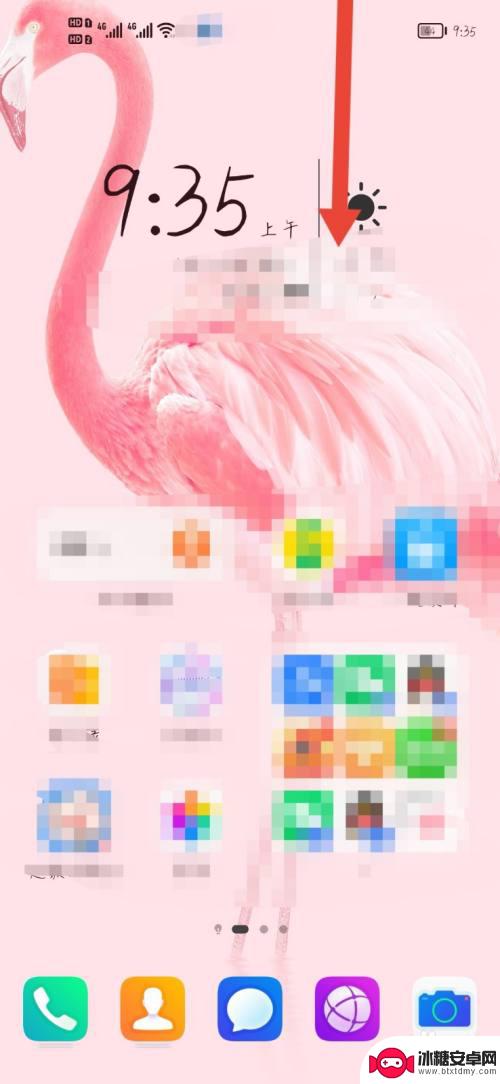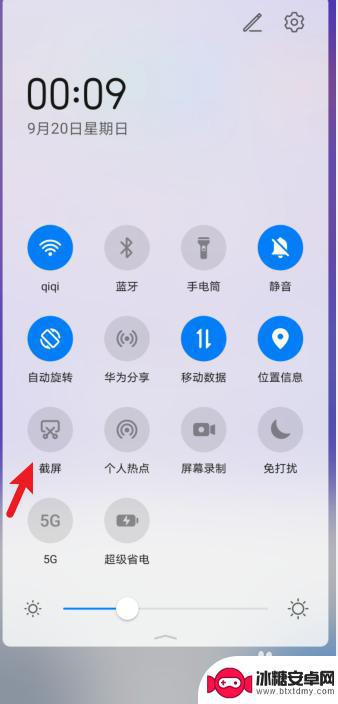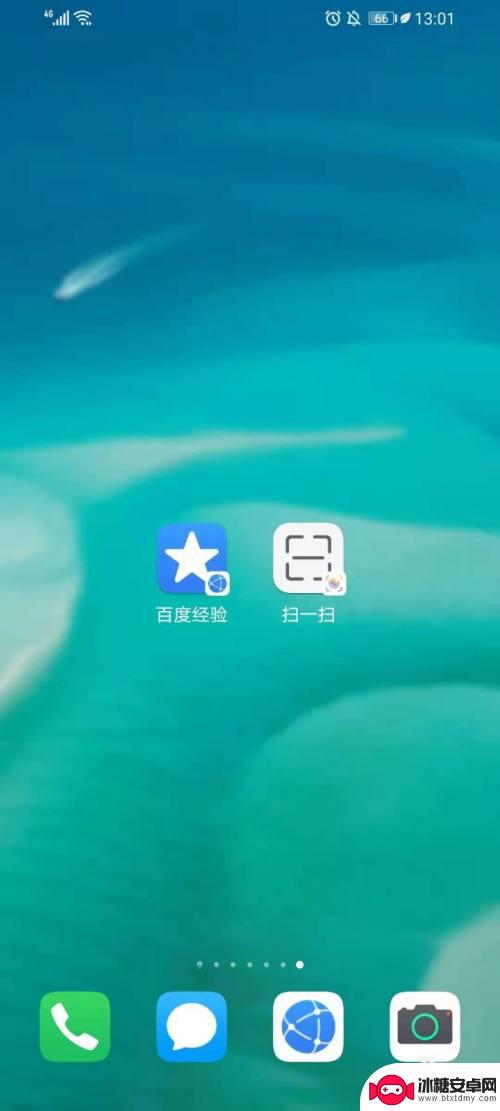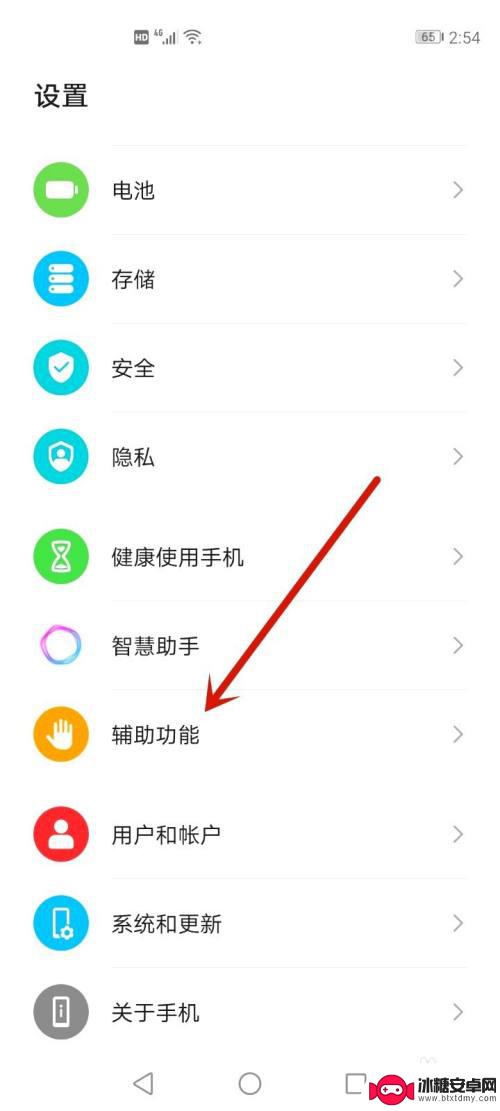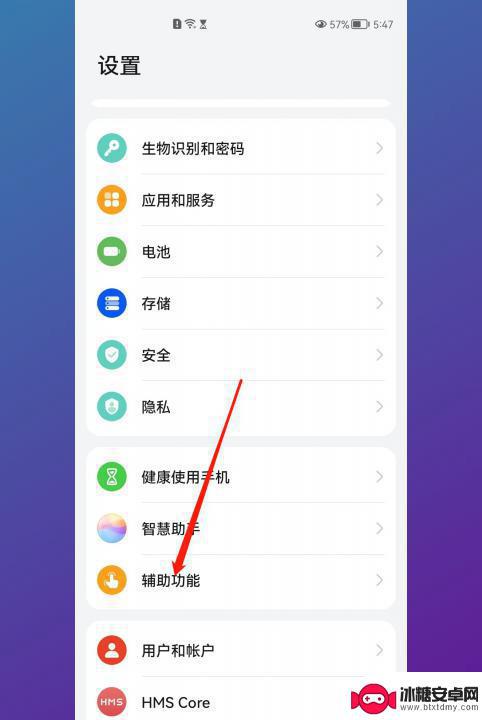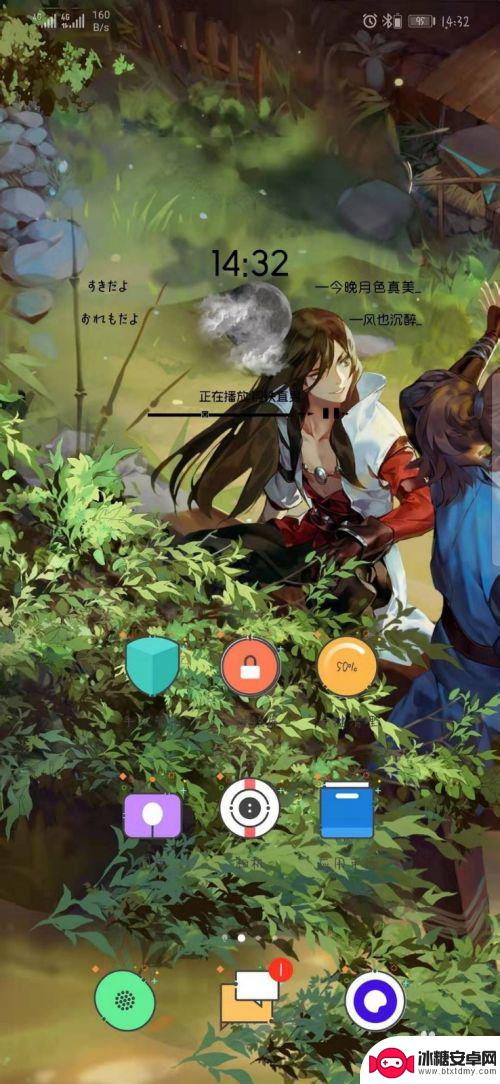荣耀手机按键如何截屏 华为荣耀手机如何使用截屏功能
荣耀手机作为华为旗下的一个子品牌,一直以来以其出色的性能和创新的功能受到了广大用户的喜爱,而其中截屏功能更是被许多用户频繁使用的一个实用工具。如何在荣耀手机上使用截屏功能呢?在这篇文章中我们将为大家详细介绍荣耀手机按键如何截屏的方法,帮助大家轻松掌握这一功能。无论是想要保存精彩瞬间,或者是分享有趣信息,荣耀手机的截屏功能都能够满足您的需求。让我们一起来探索荣耀手机的截屏功能吧!
华为荣耀手机如何使用截屏功能
具体步骤:
1.第一种是华为自带的快捷键,按住音量减加开机键,就可以截屏啦。这里有个小窍门,就是先按住音量减。然后再按开机键,同时按住两三秒即可。先按开机键的话,就变成锁屏了。

2.第二种是华为手机在通知栏里自带截图按钮,只要点一下,就可以自动截图。如果你的通知栏里找不到截图。(EMUI 2.3以及上版本都支持这个功能,较低版我不太清楚)
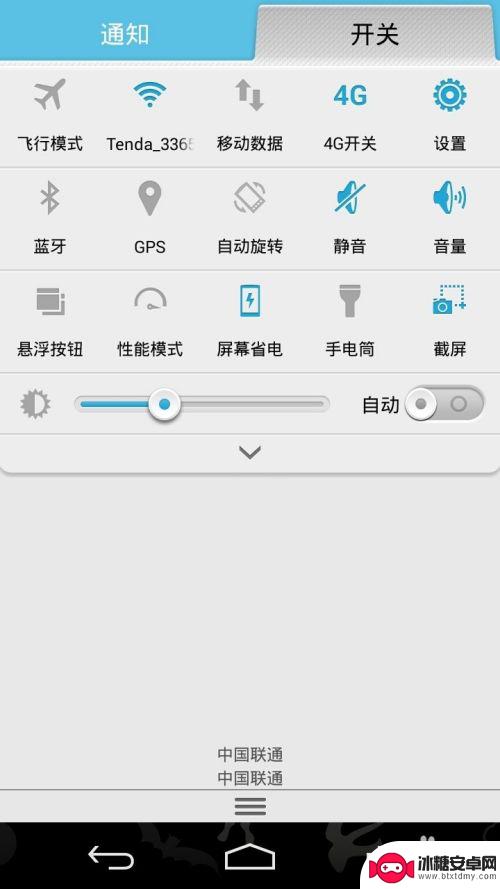
3.第三种呢,需要你的手机有root权限。有了root权限,下载截图软件就可以实现截图。(我的手机没有root权限,就给个软件截图给大家。具体那款好用,可以多下几个试一试)
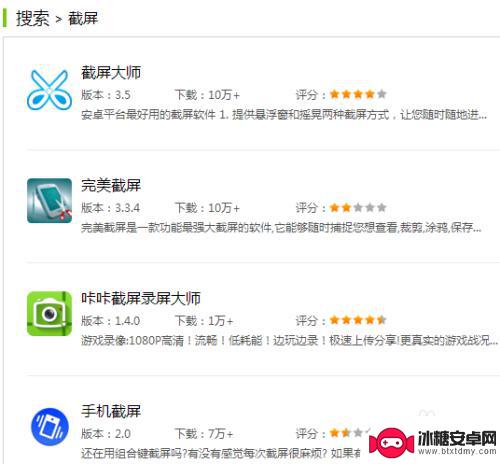
4.手机QQ也自带截图功能,在【设置】-【辅助功能】里,有摇一摇截屏。注意,没有root权限的话,只能截QQ的界面。
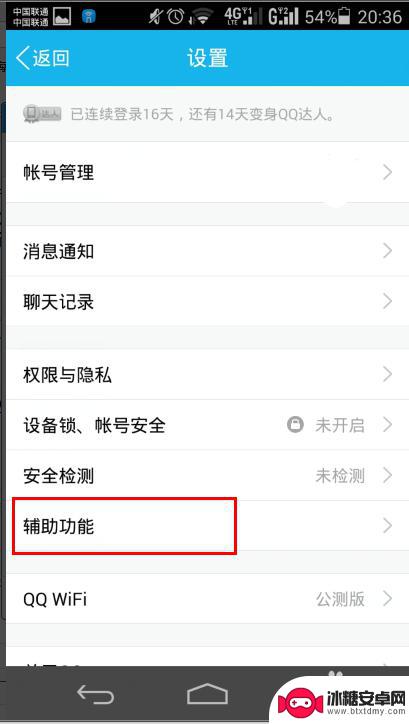
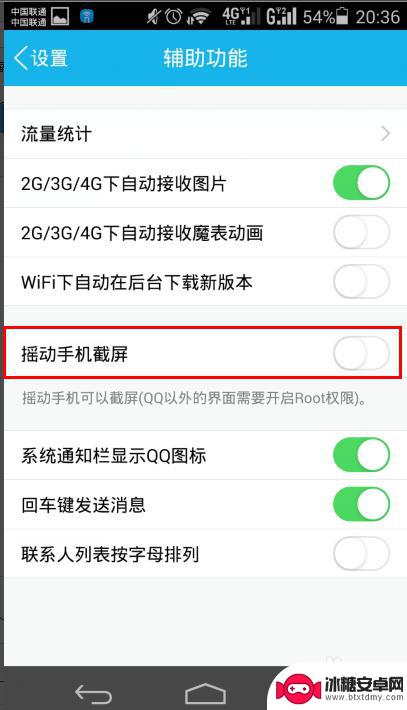
5.还以就是把手机连接电脑,用豌豆荚、91助手、360手机助手等手机助手软件进行截图。这种方式的好处是,可以给手机的外型也“截个图“。这个就借用别人的截图给大家看看,明白这么个意思就好。
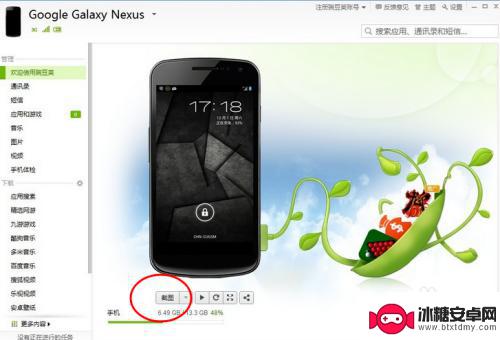
以上是荣耀手机按键截屏的全部内容,如果您需要,可以根据以上步骤进行操作,希望对大家有所帮助。
相关教程
-
荣耀手机截屏有几种方法快捷键 华为荣耀手机截屏的四种方法
在日常使用手机的过程中,截屏功能是我们经常会用到的功能之一,对于华为荣耀手机用户来说,截屏操作也是非常简单便捷的。在荣耀手机上,可以通过多种方式进行截屏操作,比如使用快捷键、手...
-
荣耀magic4手机如何截屏 荣耀magic如何进行截图教程
荣耀magic4手机如何截屏,荣耀Magic4手机作为一款备受瞩目的智能手机,拥有众多令人称赞的功能之一就是截屏功能,截屏是我们在日常使用手机时经常需要的操作之一,能够方便地捕...
-
荣耀手机如何截屏写字快 华为手机截屏后如何在图片上写字
荣耀手机如何截屏写字快,在现今的智能手机时代,截屏已成为我们生活中常用的功能之一,而荣耀手机和华为手机作为智能手机市场的重要品牌,其截屏功能更是备受用户青睐。不仅如此,荣耀手机...
-
荣耀手机怎么截长屏图 荣耀长截屏使用方法
荣耀手机怎么截长屏图,荣耀手机作为一款备受欢迎的智能手机品牌,其强大的功能和出色的性能一直以来都备受用户青睐,其中,荣耀手机的长屏截图功能更是让人称赞不已。无论是在浏览网页、阅...
-
荣耀手机长截图怎么截 华为荣耀手机如何进行长截图
在日常使用手机的过程中,我们经常会遇到需要截取长页面的情况,比如浏览网页、阅读长文等,而对于华为荣耀手机用户来说,截取长截图也是一个常见需求。荣耀手机如何进行长截图呢?通过华为...
-
华为荣耀手机录屏怎么操作 荣耀手机如何录屏教程
华为荣耀手机是一款备受瞩目的智能手机品牌,其强大的性能和出色的拍摄功能备受用户赞誉,而在日常使用中录屏功能也是用户们经常会使用到的一项实用功能。如何在华为荣耀手机上进行录屏操...
-
如何拆手机显示屏 怎么正确拆解手机外屏
在日常生活中,手机已经成为我们生活中不可或缺的一部分,随着时间的推移,手机屏幕可能出现问题,需要进行更换或修理。如何正确地拆解手机外屏成为了许多人关注的焦点。正确的操作方法不仅...
-
手机怎连接网络 手机连接WIFI网络设置
手机已经成为我们日常生活中必不可少的工具,而连接网络更是手机功能的基础之一,手机可以通过多种方式连接网络,其中最常见的方式就是连接WIFI网络。连接WIFI网络可以让手机实现快...
-
苹果手机怎么样设置无线网 iPhone如何连接WIFI
苹果手机作为一款领先的智能手机品牌,其连接无线网络的设置也是非常简单方便的,用户只需打开手机的设置,进入Wi-Fi选项,然后选择要连接的无线网络并输入密码即可轻松连接上互联网。...
-
门禁卡怎么设置手机用密码 手机门禁卡设置方法
现代科技的发展使得门禁系统也变得更加智能化,我们可以通过手机来设置门禁卡的密码,实现更加便捷的出入方式。手机门禁卡设置方法也变得更加简单易行,让我们可以随时随地控制自己的出入权...